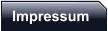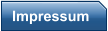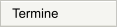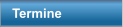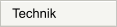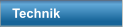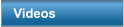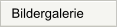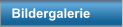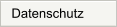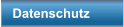Technik
Hier
haben
wir
Hinweise
und
Beiträge
zur
Bildgestaltung,
zu
Tonaufnahmen,
zum
Schnitt
und
zur
Kameratechnik
zusammengetragen.
Wir
zeigen
ihnen,
warum
die
Automatikfunktionen
ihrer
Kamera
manchmal
bei
bestimmten
Aufnahmesituationen
versagt
und
die
manuelle
Einstellung
gewählt
werden
sollte.
Die
Tipps
haben
wir
in
Fachbüchern,
Zeitschriften
oder
im
Internet
gefunden
und
das
meiste
auch
selbst
ausprobiert.
Klicken
Sie
auf
die
Links unten oder auf die entsprechenden Menüpunkte.
Aufnahme
Bei
der
Aufnahme
ist
es
wichtig,
typische
menschliche
Sehgewohnheiten
zu
beachten.
Wer
zum
ersten
Mal
eine
Kamera
in
der
Hand
hält,
neigt
gerne
dazu,
wild
in
der
Gegend
herum
zu
schwenken.
Unser
Auge
"schwenkt"
jedoch
nicht
über
eine
Szene,
sondern
wir
sehen
unsere
Umwelt
als
eine
Folge
von
Einzelsequenzen,
die
"hart
aneinander
geschnitten"
sind.
Die
bei
Kopfbewegungen
oder
bei
einer
Blickwendung
erfassten
Bild-
Sequenzen
gelangen
gar
nicht
in
unser
Bewusstsein.
Dem
sollten
Sie
auch
bei
der
Aufnahme
Rechnung
tragen
und
Schwenks
nur
spärlich
einsetzen.
Ruhige
Einstellungen
aus
dem
Stand
mit
wechselndem
Bildausschnitt
sind
die
bessere Lösung.
Bei
Landschaftsaufnahmen
können
Sie
einen
langsamen
Panoramaschwenk
machen,
legen
Sie
aber
vorher
mit
einem
“Probeschwenk”
Anfang
und
Ende
fest.
Beginnen
Sie
den
Schwenk
erst
3
Sekunden
nach
Aufnahmestart
und
schalten
Sie
die
Kamera
erst
3
Sekunden
nach
Erreichen
des
Zielpunktes
ab.
Die
Schwenkrichtung
sollte
von
links
nach
rechts
sein,
das
entspricht
der
natürlichen
Sehrichtung.
Achten
Sie
dabei
auf
das
Licht.
Die
Himmelsfarbe ändert sich von tiefblau mit der Sonne im Rücken auf blassblau bei Gegenlicht.
Unser
Auge
kann
auch
nicht
“zoomen”
Setzen
Sie
deshalb
auch
die
Zoomtaste
nur
mit
Bedacht
ein!
Die
bessere
Alternative
ist
immer
das
Verändern
des
Kamerastandortes,
um
den
gewünschten
Bildausschnitt
zu
bekommen.
Hier
gilt
das
gleiche
wie
beim
Schwenk:
nur
in
eine
Richtung
zoomen,
Anfangs-
und
Endposition
festlegen
und
jeweils
einige
Sekunden
vor
Beginn
und
nach Ende der “Zoomfahrt” aufnehmen.
Bildausschnitt
Bei den meisten neueren Camcordern kann man im Sucher einen Hilfsrahmen einblenden.
Vor
allem
beim
16:9
Format
sollten
Sie
den
bildwichtigen
Teil
des
Motivs
auf
einen
der
4
Schnittpunkte
des
Hilfsrahmens
setzen.
Die
horizontalen
und
vertikalen
Linien
helfen
auch,
den
Camcorder
z.
B.
an
einer
Gebäudekante auszurichten.
.
Die Bildeinstellungen
Totale
- Sie verschafft den Überblick (wo befinde ich mich?) und führt ins Handlungsgeschehen ein
Halbtotale
-
Hebt
ein
Objekt
aus
der
Beliebigkeit
heraus
und
setzt
es
mit
seiner
direkten
Umgebung
in
Verbindung. In der Regel sind Personen in der "Ganzkörperansicht" zu sehen.
Normale
-
entspricht
am
ehesten
einer
Einstellungsgrösse,
bei
der
ein
aussenstehender
Betrachter
eine
Gesprächsgruppe beobachten würde.
Halbnah
- zeigt den Oberkörper einer Person formatfüllend.
Nah
- zeigt den Kopf einer Person formatfüllend, ohne unnatürlich gross zu werden.
Detail
-
Körperteile
wie
Nase,
Augen,
Finger
usw.
werden
unnatürlich
gross
herausgestellt,
diese
Einstellung
sollte überlegt eingesetzt werden, da Hautporen und Falten sehr deutlich sichtbar werden.
Kameraperspektiven
Neben
den
Einstellungsgrössen
hat
die
gewählte
Kamera-Perspektive
eine
starke
gestalterische
Aussage.
Sie
ist
beim
Betrachten
unseres
Videos
gleichzeitig
die
Perspektive
des
Zuschauers.
Wir
unterscheiden
ca.
5
Perspektiven :
Am
häufigsten
wird
die
Normal-
Perspektive
verwendet
-
sie
entspricht
der
gewohnten
Sicht
des
Menschen,
wirkt dadurch jedoch leicht "langweilig".
Aufnahmen
aus
der
Frosch-
und
Unter-
Perspektive
"erhöhen"
das
Aufgenommene
und
geben
ihm
ein
besonderes Gewicht. Das kann bis zur Karikatur Übertrieben werden.
Die
Vogel-
und
Ober-
Perspektive
lässt
dagegen
eine
aufgenommene
Person
klein
und
unbedeutend
erscheinen
.
Kameratechnik
Nehmen
Sie
sich
die
Zeit,
mittels
Handbuch
Ihre
Kamera
kennen
zu
lernen.
Machen
Sie
sich
mit
den
manuellen
Einstellmöglichkeiten
und
dem
Menü
vertraut,
damit
Sie
auch
bei
ungünstigen
Verhältnissen
optimale
Bild-
und
Tonergebnisse erzielen!
Wenn Sie noch keine Kamera haben: Achten Sie beim Kauf darauf, dass Ihr Wunschmodell
-einen externen Mikrofon- und Kopfhöreranschluss hat (Klinkenbuchsen 3,5)
- die Optik eine möglichst kurze Brennweite hat, eine lange Digitalbrennweite bringt nichts
Bei vielen “Neuheiten” fallen diese wichtigen Details dem Rotstift zum Opfer
Weißabgleich (WHT BAL)
Den
automatischem
Weißabgleich
stellt
die
Kamera
auf
Grundlage
der
Farbverteilung
des
Motivs
ein.
Wenn
das
Motiv
z.
B.
einen
grossen
einfarbigen
Gelbanteil
hat,
kompensiert
die
Kamera
diesen
scheinbaren
Farbstich
nach
blau.
Sobald
die
gelbe
Fläche
bei
einem
Schwenk
aus
dem
Bildausschnitt
verschwindet,
ändert
sich
die
Farbverteilung
innerhalb
des
Motivs
und
damit
ändert
die
Kamera
den
Weißabgleich.
So
kann
sich
innerhalb
einer
Sequenz
die
Farbbalance
der
Szene
ggf. mehrmals ändern.
Bei Neonlicht bekommen Sie mit automatischem Weißabgleich einen Grünstich.
Diese
störenden
Effekte
können
Sie
nur
durch
einen
manuellen
Weißabgleich
oder
durch die fest abgespeicherte Werte für Tages- oder Kunstlicht verhindern.
Der
manuelle
Weißabgleich
wird
wie
folgt
eingestellt:
Suchen
Sie
ein
weisses
Motiv
(Wand,
Papier),
und
achten
Sie
darauf,
dass
das
vorherrschende
Licht
auf
diese
Fläche
fällt.
Zoomen
Sie
auf
die
Fläche,
bis
diese
im
Sucher
ganz
ausgefüllt
ist.
Starten
Sie
den
manuellen
Abgleich,
in
der
Regel
blinkt
das
Symbol
der
Kamera
so
lange,
bis
der
Abgleich
durchgeführt und gespeichert ist.
ACHTUNG!
Bei
neuer
Lichtumgebung
(z.
B.
von
Innen-
zu
Aussenaufnahmen)
neuen
Abgleich
durchführen
oder
wieder auf Festwert bzw. Automatik umschalten.
Manueller Fokus
Der automatische Fokus arbeitet bei gutem Bildkontrast zuverlässig.
Wichtig:
Der
Kontrast
wird
in
der
Bildmitte
gemessen.
Dies
kann
zu
Schärfeproblemen
führen,
wenn
das
bildwichtige
Motiv
nicht
in
der
Bildmitte
liegt.
In
diesem
Fall
stellen
Sie
den
Fokusschalter
auf
manuell.
Sony-Cameras
haben
hierfür 3 Stellungen und eine Taste:
Auto
= automatischer Fokus, Fokusring am Objektiv hat kein Funktion
Manual
= manueller Fokus, Fokusring am Objektiv arbeitet, Pushtaste aktiv
Infinity
= fokussiert auf unendlich, springt auf Pos. 2 manueller Fokus zurück
Push Auto
= für die Dauer des Drückens ist die Automatik aktiviert
Blende
Zur Belichtungsteuerung misst die Kamera im Gegensatz zum Fokus das ganze Sucherbild.
Wenn
Sie
eine
schwarze
Fläche
filmen,
würde
die
Kamera
die
Blende
so
weit
öffnen,
dass
diese
Fläche
als
mittleres
Grau
(18%)
wiedergegeben
wird.
Umgekehrt
wird
bei
einer
weissen
Fläche
die
Blende
so
weit
geschlossen,
dass
ebenfalls
ein
mittleres
Grau
wiedergegeben
wird.
Richtig
wäre,
dass
beide
Flächen
mit der gleichen Blende als weiss und schwarz wiedergegeben werden.
Bei
starken
Kontrasten
(z.
B.
schwarzer
Anzug,
weisses
Hemd)
oder
bei
hellem
Hintergrund
muss
die
Blende
um
1
-
2
Werte
geöffnet
werden,
um
die
bildwichtigen
Motive richtig zu belichten.
ND - Filter
Vorhandene
Neutral-Graufilter
können
in
den
Strahlengang
eingeschwenkt
werden.
Wenn
die
Blende
>
f/8
geschlossen wird, erscheint eine blinkende ND-Schrift im Sucher.
Der
Filter
reduziert
das
Licht
auf
¼,
also
um
2
Blendenstufen,
ohne
die
Farben
zu
verfälschen.
Für
beste
Bildergebnisse
sollten
Sie
mit
Blenden
zwischen
f/4
und
f/8
arbeiten
.
Bei
kleinen
Blenden
f/9-f/11
treten
an
den
Rändern
Lichtbrechungen
auf,
die
zu
unscharfen Bildern führen können.
Auch
bei
offener
Blende
treten
Bildfehler
auf:
Stärkere
Lichtbrechungen
am
Rand
des Objektivs führen zu Bildunschärfen, die deutlich zu sehen sind.
Verschlusszeiten (SHUTTER SPEED)
Die Kamera zeichnet 50 Halbbilder im Zeilensprungverfahren auf.
Es
ist
nur
in
besonderen
Ausnahmefällen
sinnvoll,
eine
andere
Verschlusszeit
einzustellen.
Kürzere
Verschlusszeiten
führen
zu
stroboskopartigen
Bewegungen.
Nutzen
Sie
diese
z.
B.
für Einzelbildfunktion bei Sportaufnahmen.
Längere
Verschlusszeiten
eigenen
sich
z.
B.
für
Effekte
bei
Nachtaufnahmen
des
Strassenverkehrs oder für Feuerwerkaufnahmen (Verwischeffekt).
Bei
Abfilmen
von
Röhrenmonitoren
kann
das
Flimmern
durch
Anpassen
der
Verschlusszeit
reduziert
werden
-
hängt
von
der
eingestellten
Bildwiederholfrequenz des Monitors ab.
Aufnahme-/ Videoformate
Bei
den
aktuellen
Fotokameras
mit
Videofunktion
und
Camcorder
kann
man
neben
AVCHD
auch
MOV
und
MP4
mit
verschiedenen
Bild-
und
Bitraten
wählen.
Nehmen
Sie
in
mindesdtens
Full-HD
auf,
auch
wenn
der
fertige
Film nur in SD auf DVD exportiert werden soll.
HDV
Bandbasierte
DV
bzw.
HDV-Cameras
ist
inzwischen
Geschichte
und
es
gibt
auch
kaum
noch
Bänder
zu
kaufern.Wenn
der
HDV-Camorder
oder
die
DSLR
ein
“cleanes”
Livebild
ohne
Statusinformationen
der
Kamera
über
die
HDMI-Buche
ausgibt,
können
diese
Kameras
mit
einem
Fieldrecorder
vebunden
werden
und
schreiben
das
Signal
als
ProRes
HQ
oder
DNxHD
ohne
die
sonst
übliche
30-Minuten-Beschränkung
auf
die
Festplatte.
Eine
1TB-Festplatte
kostet
knapp
100,-
€.
In
bester
4.2.2
-
Qualität
mit
10-bit-Farbtiefe
und
220
Mbps
passen
10
Stunden auf Platte. Mit 100 Mbps passen 22 Stunden auf die Platte.
Hier ein
Informationsvideo zum Atomos Ninja 2
, weitere Varianten finden Sie
hier
.
Man
kann
also
durch
einem
solchen
Recorder
z.
B.
mit
seiner
HDV-Kamera
in
Full-HD
auf
Festplatte
speichern
und
so
die
bisherige
gewohnte
Kamera
weiter
nutzen,
ohne
auf
die
störanfälligen
Bandlaufwerke angewiesen zu sein.
Mögliche Aufnahme-Einstellungen am Beispiel der Panasonic HC-X1:
AVCHD
A
dvanced
V
ideo
C
oding
H
igh
D
efinition
ist
ein
spezieller
HD-Video-Codec.
Der
Codec
komprimiert
die
Dateien,
damit
sie
einfach
gespeichert
werden
können,
ohne
an
Auflösung
einzubüßen.
Im
AVCHD-Format
sind
nur
Auflösungen
bis
max.
1920
x
1080
Pixel
bei
25p/50i
bis
60p.
und
Bitraten
von
25
Mbit/sec
möglich,
gespeichert
wird hauptsächlich auf SD-Karten.
MP4
MP4
ist
ein
Dateiformat
das
sich
auch
auf
den
meisten
anderen
Geräten
wiedergeben
lässt.
Es
verwendet
dier
MPEG-4-Kodierung,
um
Video-
und
Audiodateien
zu
speichern,
Auflösung
wie
MOV
bis
4K,
UHD
und
FHD
mit
höheren
ab
50M.
MP4
eignet
sich
gut
für
Videos,
die
auf
YouTube,
Facebook,
Twitter
und
Instagram
veröffentlicht werden.
MOV
MOV
(QuickTime
Movie)
speichert
Video,
Audio
und
Effekte
in
hoher
Qualität.
Diese
Dateien
sind
jedoch
größer
als MP4. Das MOV-Format, nutzt die MPEG-4-Kodierung für die Wiedergabe in QuickTime für Windows.
MOV
wird
von
Facebook
und
YouTube
unterstützt
und
lässt
sich
auch
auf
Fernsehern
wiedergeben.
Wie
beim
MP4-Format können verschiedene Auflösungen bis 4K und höhere Bitraten gewählt werden (siehe Rec-Format).
Dazu gibt es noch weitere Formate verschiedener Hersteller wie Canon,Nikon, Sony, JVC oder Fuji.
4K / UHD
Seit ca. 2013 sind Camcorder und Kameras mit 4K Logo im Handel, 4K heißt eigentlich eine Auflösung von
4096 × 2160 Pixeln. In Wirklichkeit haben diese Geräte eine UHD-Auflösung (UltraHD), von 3840 x 2160
Pixeln. Der Nutzen der höheren Auflösung wird einerseits mit den immer größer werdenden
Bildschirmdiagonalen und der Sehschärfe begründet. Consumer- und
Actioncams speichern 4k-Material oft nur mit max. 20 Mbit/s als .mp4-Datei.
Die Bildrate liegt bei den meisten Kameras derzeit nur bei max. 30p, was bei
schnellen Bewegungen oder Schwenks zu ruckligem Bildern führen kann,
wenn keine entsprechenden Schaltungen im Wiedergabegerät verbaut sind.
Die UHD-Technologie hat größeren Spielraum bei der nachträglichen
Bearbeitung (Auschnittver-größerung und Bildstabilisierung), in der Praxis
muss man aber sehr auf die Einhaltung und ggf. Nachführung der korrekten
Schärfe und ruhige Kameraführung achten. Mit der Anschaffung einer Kamera allein ist es nicht getan. Die
höheren Anforderungen an das Schnittsystem und Wiedergabegeräte sind weitere Kostenpunkte. Die Vorteile
halten aber sich in Grenzen. Die höhere Auflösung ist nur wirklich sichtbar , wenn man sich sehr nahe am
Bildschirm befindet, aber beim Filmgenuss bringt das nicht viel.
AVI
Das Dateiformat AVI (Audio Video Interleave) funktioniert in fast jedem Webbrowser . AVI wurde von
Microsoft entwickelt und bietet die höchste Qualität. Es eignet sich daher auch zur Datensicherung nach dem
Schnitt und wird z. B. von Grass Valley beim Export in HQ/HQX verwendet. Die Dateien sind aber sehr groß.
Smartphone
Handykameras haben in der Regel wenige Auswahlmöglichkeiten: Als Auflösung kann man als Bildgröße
meist FHD oder UHD einstellen, dazu die Bildrate und möglicherweise High Dynamic Range (HDR). Die
Aufnahme erfolgt üblicherweise mit einem voreingestellten Codec, der nicht geändert werden kann.
Farbsampling
ist die Menge der Farbinformationen pro Pixel und wird als Zahl ausgedrückt, wie "4:2:2" oder "422". Die
meisten Videoformate sind entweder mit 4:2:0 oder 4:2:2 aufgenommen, wobei 4:2:2 doppelt so viele
Farbinformationen besitzt wie 4:2:0.
Bit-Tiefe
Videos haben in der Regel 8-Bit, aber immer mehr Kameras können in 10 oder 12Bit aufnehmen. 10-Bit-
Videos haben viermal so viele Töne pro Farbe wie 8-Bit-Videoformate.
High Dynamic Range (HDR)
Mit HDR aufgenommene Videos oder Fotos ermöglichen, dass sowohl sehr dunkle als auch sehr helle
Details der Bilder gleichzeitig sichtbar sind.
H.264 und H.265 (HEVC)
Bei aktuellen Kameras, Camcordern und Drohnen kann zwischen den Kompressionsdstandards H.264 und
H.265 gewählt werden. H.265 hat ein höheres Komprimierungsverhältnis. Bei der gleichen Qualität der
Codierung kann H.265 die Größe der Videodatei reduzieren, sodass weniger Speicherplatz benötigt wird.
Wichtig: Noch nicht alle Schnittprogramme und Player können derzeit mit dem neuen H.265 umgehen.
Bei der Aufnahme-Formatauswahl muss zwischen Dateigröße und Aufnahmequalität abgewogen
werden. Nicht für jeden Zweck ist z. B. UHD notwendig und sinnvoll. Je höher die Auflösung, Bild-,
Bitrate und Farbtiefe ,desto größer auch die Datei. AVCHD-Videos mit Bitraten von 25M sind kleiner
als MOV oder MP4 mit Bitraten ab 50M-200M.
Wiedergabe UHD
Wird der Kauf eines zukunftssicheren UHD-Fernsehers oder -Beamers geplant, sollte trotz UHD-Logo auf
folgende Mindest-Ausstattung geachtet werden:
- Auflösung 3.840 x 2.160 Pixel
- Unterstützung von Bildfrequenzen 50 und 60 Hz
- Upscaling
- Internet-Anbindung
- Eingang HDMI 2.0 mit Kopierschutz HDCP 2.2
- Decoder H.265 HEVC
Das UHD-Logo garantiert nicht einmal einen eingebauten HEVC-Decoder, obwohl man ohne diesen keine
UHD-Fernsehprogramme sehen kann.

Technik










Zum vergrößern
Bild anklicken
Zum vergrößern
Bild anklicken
Zum vergrößern
Bild anklicken
Zum vergrößern
Bild anklicken
Zum vergrößern
Bild anklicken
Zum vergrößern
Bild anklicken

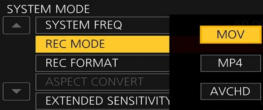
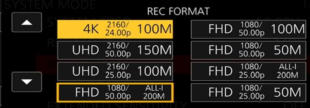
Zum vergrößern
Bild anklicken